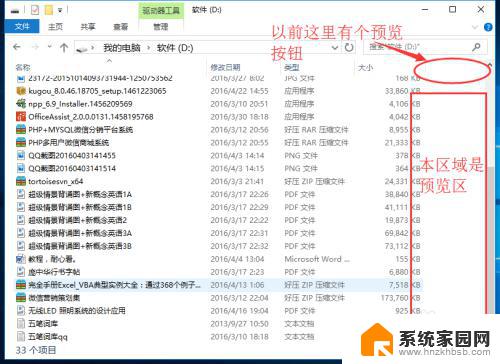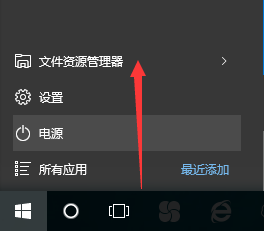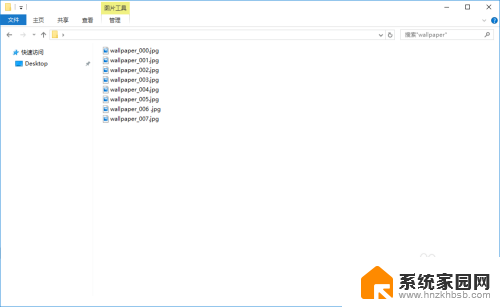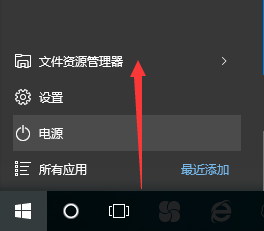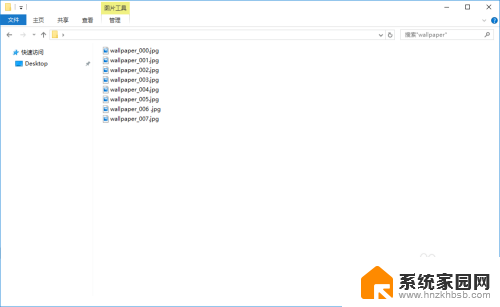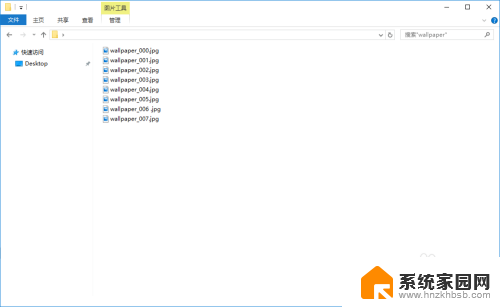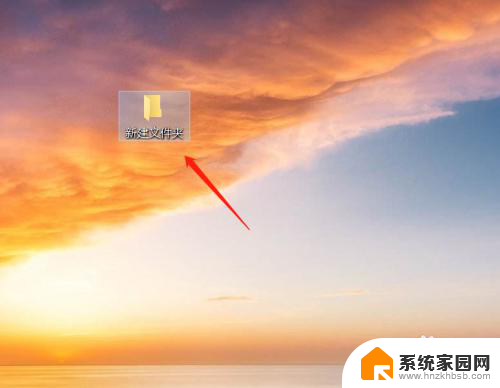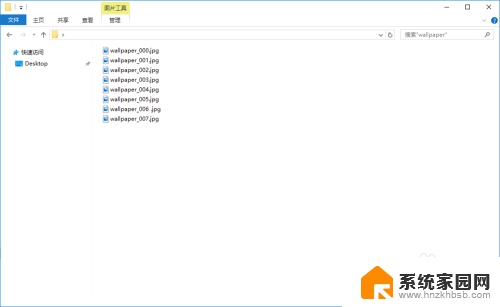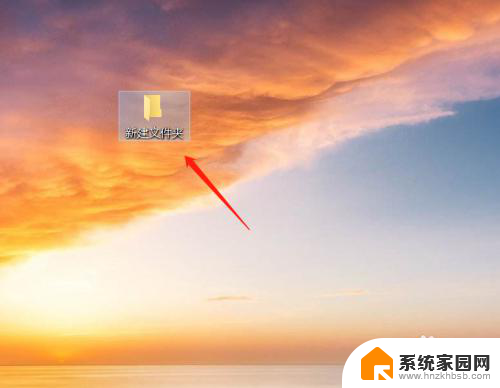文件夹怎么预览 WIN10文件夹中如何启用文件预览功能
更新时间:2024-08-30 11:06:38作者:yang
在WIN10操作系统中,文件夹的预览功能能够让用户更快速地浏览文件夹中的内容,提高工作效率,要启用文件夹预览功能,只需进入文件夹的查看选项卡,然后点击预览窗格按钮即可。通过这个简单的操作,用户就可以在文件夹中实时预览文件内容,方便快捷地找到所需文件。启用文件夹预览功能不仅能节省时间,还能提升工作效率,是WIN10系统中一个实用的功能。
方法如下:
1.升级WIN10后文件夹是这样子的,如果能快速预览那么就可以快速找到想要的文件
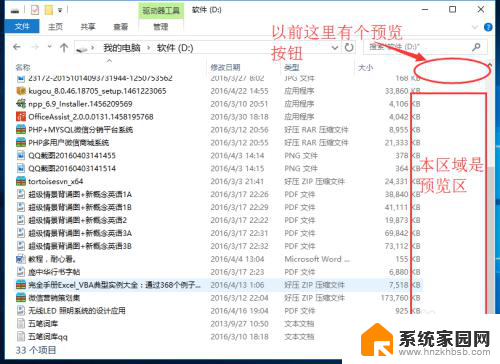
2.第一步:点击文件夹中工具栏的【查看】
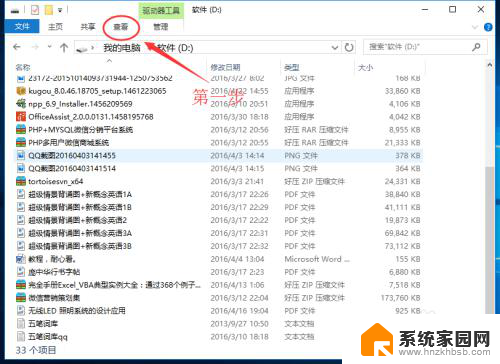
3.第二步:在【查看】下拉的窗口中,点击【预览窗格】
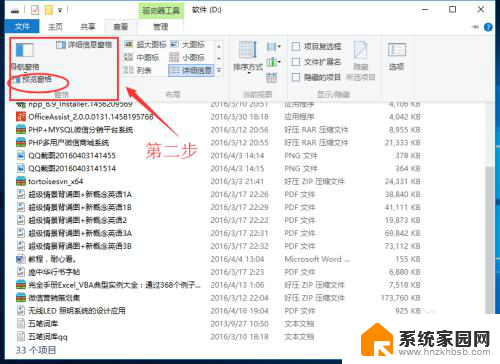
4.然后在文件夹右侧就弹出了‘文件预览区域’,选择需要预览的文件即可
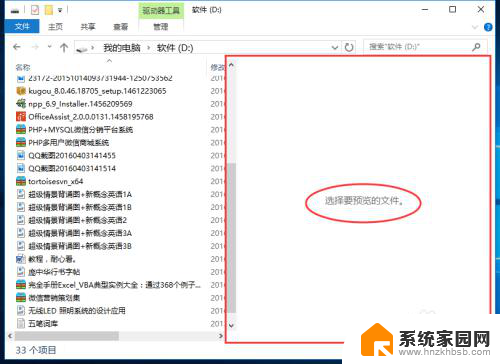
5.点击图片进行预览
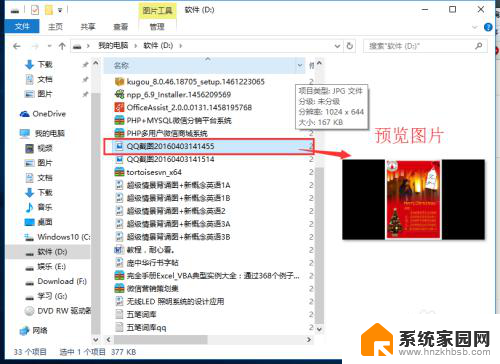
6.选择文本文档预览
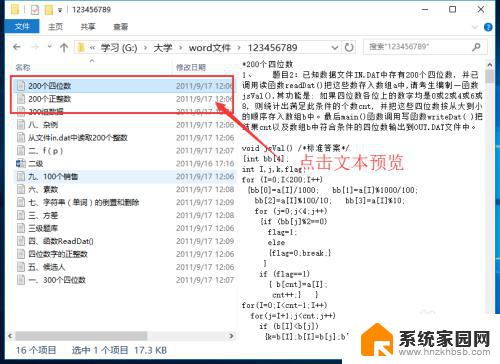
7.选择WORD文档预览
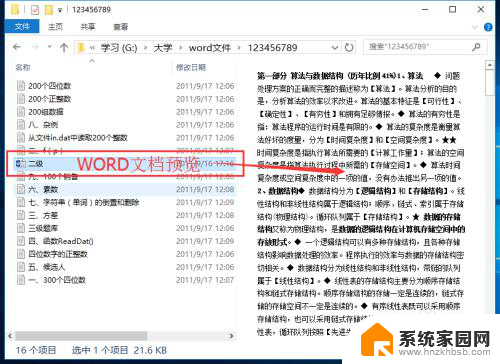
以上就是关于文件夹如何预览的全部内容,如果有遇到相同情况的用户,可以按照以上方法来解决。